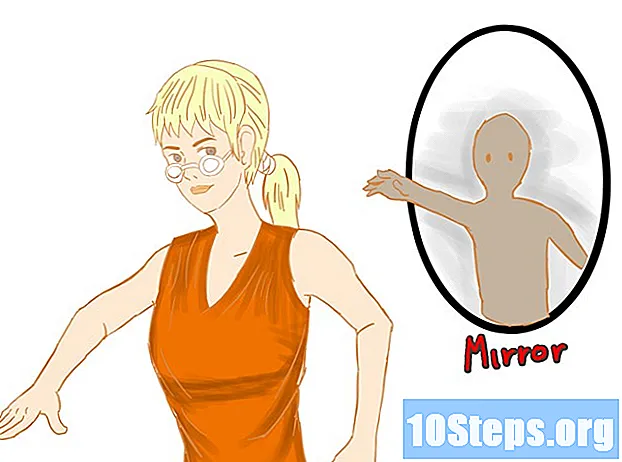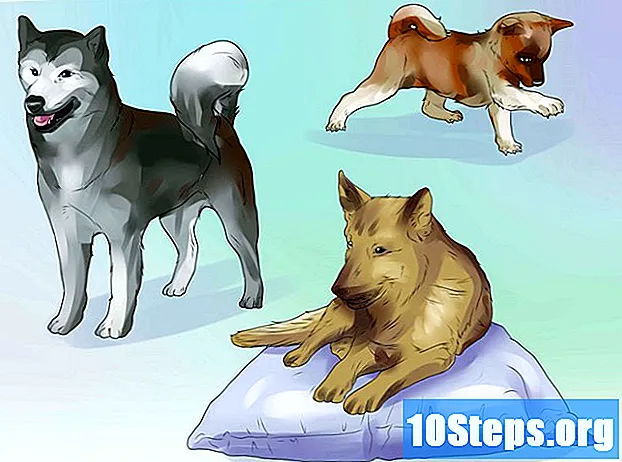![ونڈوز 10 کو فارمیٹ اور کلین انسٹال کرنے کا طریقہ [ٹیوٹوریل]](https://i.ytimg.com/vi/LKent-1AgCA/hqdefault.jpg)
مواد
دوسرے حصےیہ ویکیہ آپ کو یہ سکھاتا ہے کہ اپنے ونڈوز 10 پی سی سے منسلک کسی بھی ہارڈ ڈرائیو کو کس طرح فارمیٹ کریں۔ اگر آپ پی سی سے منسلک ایک ڈرائیو کو فارمیٹ کرنا چاہتے ہیں تو ، آپ ڈسک مینجمنٹ ٹول کا استعمال کرکے ایسا کرسکتے ہیں۔ اگر آپ تمام ڈیٹا کو مکمل طور پر مٹانا چاہتے ہیں ، ہارڈ ڈرائیو کو دوبارہ شکل دیں ، اور ونڈوز کو دوبارہ انسٹال کریں ، تو آپ اپنی سیٹنگ میں اس پی سی کو ری سیٹ کریں کو نمایاں کریں استعمال کرسکتے ہیں۔ اپنے کمپیوٹر کو فارمیٹ کرنے سے پہلے اپنی ذاتی فائلوں اور سیریل نمبروں کا بیک اپ ضرور بنائیں۔
اقدامات
طریقہ 1 کا 1: تمام ڈیٹا کو حذف کرنا اور ونڈوز کو دوبارہ انسٹال کرنا
. آپ کو اس کے گیئر کا آئیکن نیچے والے کونے کے قریب اسٹارٹ مینو میں مل جائے گا۔
- فارمیٹنگ میں آپ کی ہارڈ ڈرائیو (ان) پر انحصار کرتے ہوئے (کبھی کبھی گھنٹے) لگ سکتے ہیں۔ اس بات کو یقینی بنائیں کہ آپ کے کمپیوٹر کو قابل اعتماد پاور سورس میں پلگ ان کیا گیا ہے تاکہ فارمیٹنگ کے عمل میں رکاوٹ نہ آئے۔
- اگر آپ پی سی میں سائن ان نہیں کرسکتے ہیں تو ، سائن ان اسکرین پر بوٹ کریں اور دبائیں ift شفٹ جیسا کہ آپ منتخب کرتے ہیں طاقت > دوبارہ شروع کریں. جب پی سی واپس آجائے تو منتخب کریں دشواری حل، پھر اس پی سی کو دوبارہ ترتیب دیں، اور پھر قدم 5 پر جائیں۔

پوزیشن آپ کی ہارڈ ڈرائیو فارمیٹ نہیں ہوگی جب تک کہ آپ اس سوئچ پر ٹاگل نہ کریں۔
کلک کریں تصدیق کریں. اس سے آپ کے کمپیوٹر سے ڈیٹا کا صفایا کرنے اور ونڈوز 10 کو دوبارہ انسٹال کرنے کا عمل شروع ہوتا ہے۔
طریقہ 2 میں سے 2: نئی یا غیر پرائمری ہارڈ ڈرائیو کی شکل دینا

ونڈوز میں ڈسک مینجمنٹ ٹول کھولیں۔ اگر آپ اپنے کمپیوٹر سے منسلک ہارڈ ڈرائیو کو فارمیٹ کرنا چاہتے ہیں جو پرائمری (ونڈوز) ہارڈ ڈرائیو نہیں ہے تو ، یہ طریقہ استعمال کریں۔ یہاں آلے کو کھولنے کا طریقہ:- دبائیں . جیت+ایس تلاش بار کھولنے کے لئے.
- ٹائپ کریں ڈسک مینجمنٹ.
- کلک کریں ڈسک مینجمنٹ تلاش کے نتائج میں۔
- پارٹیشنوں کی ایک فہرست ونڈو کے اوپری حصے میں ظاہر ہوتی ہے ، جبکہ جسمانی ہارڈ ڈرائیوز کی ایک فہرست نچلے حصے میں ظاہر ہوتی ہے۔

اگر ڈرائیو بالکل نیا ہے تو ایک پارٹیشن بنائیں۔ اگر آپ دیکھیں گے تو آپ کو یہ کرنے کی ضرورت ہوگی نامعلوم یا شروع نہیں کیا گیا آلے کے نچلے نصف حصے میں ڈسک نمبر کے آگے۔ فارمیٹنگ کے لئے نئی ڈرائیو تیار کرنے کا طریقہ یہاں ہے:- ڈرائیو پر دائیں کلک کریں اور منتخب کریں ڈسک شروع کریں.
- ہارڈ ڈرائیو کے ساتھ والے باکس کو چیک کریں۔
- منتخب کریں ایم بی آر (ماسٹر بوٹ ریکارڈ) اگر ڈرائیو 2TB سے چھوٹی ہے ، یا جی پی ٹی (گیوڈ پارٹیشن ٹیبل) اگر یہ 2TB یا اس سے زیادہ ہے۔
- کلک کریں ٹھیک ہے.
- ڈسک کے دائیں طرف "غیر منقولہ" باکس پر دائیں کلک کریں اور منتخب کریں نیا سادہ جلد.
- کلک کریں اگلے.
- ایک پارٹیشن سائز (اختیاری) کی وضاحت کریں اور کلک کریں اگلے.
- نئی ڈرائیو کے لئے ایک خط منتخب کریں اور کلک کریں اگلے.
- مرحلہ 5 پر جائیں۔
جس ڈرائیو یا پارٹیشن کو آپ فارمیٹ کرنا چاہتے ہیں اس پر دائیں کلک کریں۔ سیاق و سباق کے مینو میں توسیع ہوگی۔
کلک کریں فارمیٹ مینو پر
ہارڈ ڈرائیو کے لئے نام "حجم لیبل" فیلڈ میں ٹائپ کریں۔ اس طرح آپ کے کمپیوٹر پر ڈرائیو کی نشاندہی کی جائے گی (جیسے ، کھیل ، موسیقی ، نئی ڈرائیو).
منتخب کریں این ٹی ایف ایس "فائل سسٹم" ڈراپ ڈاؤن مینو سے یہ وہ فائل سسٹم ہے جو عام طور پر ونڈوز 10 کے ساتھ استعمال ہوتا ہے۔ اگر آپ کے پاس کوئی اور فائل سسٹم منتخب کرنے کے لئے مخصوص ہدایات نہیں ہیں تو ، یہ آپشن وہی ہے جس کی آپ کو ضرورت ہے۔
منتخب کریں پہلے سے طے شدہ "الاٹمنٹ یونٹ سائز" مینو سے۔ اگر آپ کے پاس کسی رقم کی وضاحت کے لئے یہاں کچھ خاص ہدایات موجود ہیں تو آپ ایسا کرسکتے ہیں۔ بصورت دیگر ، پہلے سے طے شدہ آپشن زیادہ تر کام کرتا ہے۔
"ایک فوری فارمیٹ انجام دیں" (اختیاری) کے ساتھ والے باکس کو چیک کریں۔ مکمل شکل میں کئی گھنٹے لگ سکتے ہیں کیونکہ اس سے ڈرائیو کو بھی نقصان ہوتا ہے۔ ایک تیز فارمیٹ صرف گہرائی سے چیک کیے بغیر ڈرائیو کو فارمیٹ کرتا ہے۔
کلک کریں ٹھیک ہے ڈرائیو کو فارمیٹ کرنے کے ل. ایک تصدیقی ونڈو آئے گا۔
- فارمیٹنگ میں آپ کی ہارڈ ڈرائیو (ان) پر انحصار کرتے ہوئے (کبھی کبھی گھنٹے) لگ سکتے ہیں۔ اگر آپ لیپ ٹاپ استعمال کررہے ہیں اور یہ کسی طاقت کے منبع میں پلگ ان نہیں ہے تو ، اسے ابھی پلگ ان کریں۔
کلک کریں ٹھیک ہے تصدیق کے لئے. ڈرائیو کو اب منتخب پیرامیٹرز کے ساتھ فارمیٹ کیا جائے گا۔